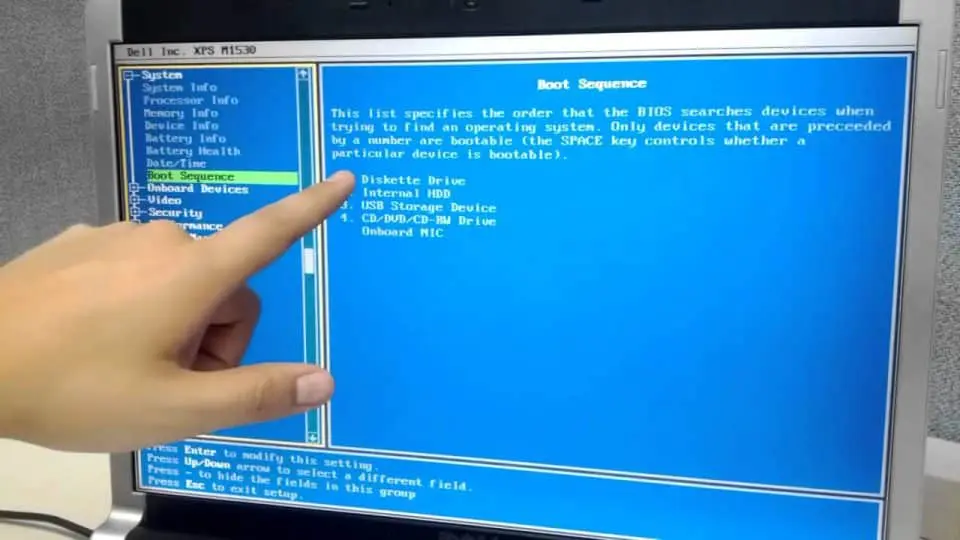При включенні комп’ютера або ноутбука, одним із перших кроків, які виконує система, є запуск BIOS (Basic Input/Output System) — базової системи введення-виведення, що відповідає за перевірку апаратних компонентів та ініціалізацію їх роботи. Знання того, як потрапити у BIOS, може стати в нагоді для налаштування системи, зміни конфігурацій або діагностики апаратних неполадок. У цьому посібнику ми детально обговоримо всі способи входу до BIOS на ноутбуках різних виробників, а також наведемо корисні поради та стратегії для початківців.
Укладення: в цій статті ви дізнаєтеся про важливість BIOS, різні комбінації клавіш для входу в BIOS на різних моделях ноутбуків, а також кілька прикладів та рекомендацій для нових користувачів. Після прочитання ви зможете впевнено налаштувати свій ноутбук у BIOS і виправити багатьох проблем. Успішне освоєння цього простору може значно покращити продуктивність вашого пристрою.
Ви побачите, що процес доступу до BIOS відрізняється в залежності від виробника ноутбука. Тому ми пояснимо це на різних прикладах, пропонуючи як базову інформацію, так і детальні покрокові інструкції для тих, хто тільки починає.
Розуміння BIOS: що таке і навіщо він потрібен?
BIOS (Basic Input/Output System) — це мікропрограма, яка зазвичай зберігається на материнській платі комп’ютера. Вона є критично важливою, оскільки відповідає за проведення тестування (POST) всіх підключених компонентів при запуску системи. Це перший етап, де можна виявити неполадки перед завантаженням операційної системи. Виглядає це так: при вмиканні комп’ютера BIOS здійснює діагностичні перевірки компонентів, таких як процесор, оперативна пам’ять, жорсткий диск та інші елементи системи.
Крім цього, BIOS дозволяє користувачам налаштовувати основні параметри системи, такі як порядок завантаження або налаштування апаратних компонентів. Наприклад, за допомогою BIOS ви можете встановити, з якого накопичувача має завантажитися операційна система (наприклад, через USB або DVD). Це корисно, якщо потрібно виконати перевстановлення ОС або запустити систему з альтернативного носія.
Таким чином, BIOS виконує важливу роль у функціонуванні комп’ютера: він не лише виконує тестування, а й діє як міст між апаратним і програмним забезпеченням. Правильне налаштування BIOS може істотно вплинути на продуктивність системи, а також на стабільність її роботи.
Основні комбінації клавіш для доступу до BIOS на ноутбуках
Доступ до BIOS зазвичай здійснюється за допомогою певної комбінації клавіш, які потрібно натискати відразу після включення комп’ютера. Ці клавіші можуть відрізнятися від виробника до виробника, тому важливо знати, які комбінації підходять для вашого пристрою. Давайте розглянемо найбільш популярні моделі ноутбуків і відповідні комбінації клавіш, які забезпечують доступ до BIOS:
- Lenovo: Зазвичай натискайте F2 або Fn+F2 під час запуску. Для моделей ThinkPad — F1.
- HP: Часто використовуються клавіші F10 або ESC для доступу до меню.
- Acer: Увійдіть через F2 або DEL, на деяких моделях можуть спрацювати Ctrl+F2.
- ASUS: Використовуйте F2 або DEL.
- Samsung: Зазвичай потрібно натискати F2 або F8.
- Dell: Для доступу натисканням F2 або F12.
- Toshiba: Найчастіше використовується F2.
- MSI: Вхід через DEL.
- Xiaomi: Спробуйте F2 або DEL.
Кожний виробник має свої специфікації, тому можна легко пошукати документацію до вашої моделі. Часто на екрані завантаження з’являється підказка, яка вказує, яку клавішу потрібно натискати. Досить часто рекомендується натискати відповідну клавішу кілька разів, щоб успішно перейти у BIOS, оскільки затримка може призвести до пропуску можливості входу.
Покрокова інструкція: Як зайти в BIOS на різних ноутбуках
Приклад конкретних компаній з описом входу у BIOS може виглядати так, щоб кожен користувач міг легко слідувати цим інструкціям.
Lenovo
Для того, щоб увійти в BIOS на ноутбуках Lenovo, виконайте наступні дії:
- Вимкніть ноутбук повністю.
- Натисніть кнопку Power для запуску.
- Як тільки з’явиться логотип Lenovo, швидко натисніть F2 або Fn+F2.
- Для деяких моделей натискайте F1 на ThinkPad, щоб потрапити в BIOS.
Коли ви успішно увійдете в меню BIOS, ви зможете вносити налаштування, які будуть збережені після перезавантаження системи.
HP
Щоб зайти в BIOS на ноутбуках HP:
- Вимкніть комп’ютер.
- Увімкніть його удержуючи ESC.
- У меню, яке з’явиться, натисніть на клавішу F10 для переходу до BIOS.
Зверніть увагу на те, що для деяких старих чи специфічних моделей може знадобитися натискати F2, F8, F11, або DEL, тому ви можете спробувати різні варіанти.
Acer
Для ноутбуків Acer:
- Вимкніть пристрій.
- Ввімкніть знову, натискаючи F2 або DEL в момент завантаження.
- Для моделей Aspire спробуйте комбінацію Ctrl + F2.
Ці прості кроки дозволять вам швидко отримати доступ до системи BIOS на ноутбуках Acer.
ASUS
Для користувачів ноутбуків ASUS:
- Перезавантажте ноутбук.
- Як тільки з’явиться логотип, натискайте F2.
- У старіших версіях можеожна використовувати DEL.
Не забудьте, що вам потрібно натискати клавіші до моменту, поки не з’явиться меню BIOS.
Samsung
При використанні Samsung:
- Вимкніть ноутбук.
- При включенні натисніть F2 або F8.
Оскільки Samsung має різні моделі, в разі проблеми зверніться до документації.
Типові проблеми при вході в BIOS
При спробі потрапити в BIOS у користувачів можуть виникати проблеми. Розглянемо кілька типових ситуацій і поради, як їх уникнути.
- Не встигаю натиснути клавішу: Якщо ви не можете вчасно натиснути потрібну клавішу, спробуйте відключити швидке завантаження у налаштуваннях Windows, щоб дати собі більше часу.
- Пристрій не реагує: Зробіть перевірку клавіатури — підключіть іншу, щоб з’ясувати, чи це не проблема із клавіатурою.
- Забули пароль: Якщо на BIOS поставлений пароль, спробуйте скинути його, витягнувши батарейку CMOS на материнській платі на кілька хвилин.
Рекомендується регулярно перевіряти налаштування BIOS для уникнення проблем із завантаженням системи, а також наявності актуальних обновлень системи.истерію даних.
Висновок та практичні рекомендації
Знати, як потрапити в BIOS на ноутбуці, є важливим навиком для кожного користувача, оскільки він може допомогти в налаштуванні системи, виправленні проблем, та оптимізації продуктивності. У цьому посібнику ми обговорили основні комбінації для доступу до BIOS для різних моделей ноутбуків, а також типові проблеми, з якими може стикнутися користувач. З розумінням, як працює BIOS, та підтримкою наочних прикладів як зайти в нього, користувачі отримають змогу більш впевнено керувати своїми комп’ютерами.
Нехай усі ваші налаштування будуть вдалими, а комп’ютер працює стабільно. Пам’ятайте, що внесені зміни в BIOS можуть серйозно вплинути на роботу вашого пристрою, тому обережно підходьте до кожної дії і перед внесенням змін завжди створюйте резервні копії.